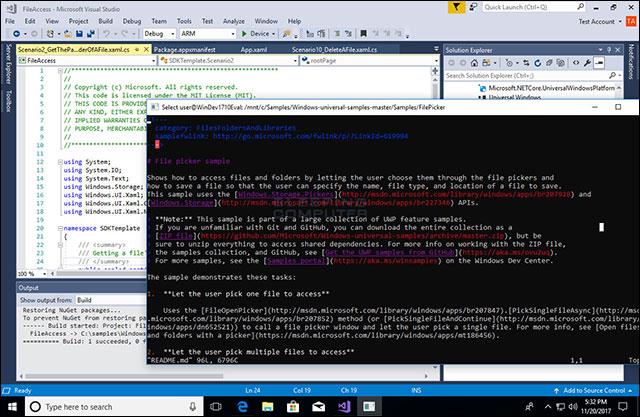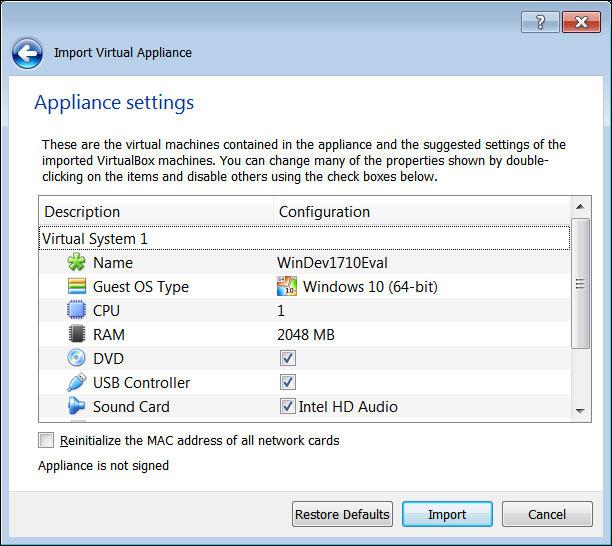Microsoft раздава безплатни виртуални машини, съдържащи Windows 10 Enterprise, Visual Studio 2017 и много други помощни програми за насърчаване на разработването на приложения за универсална Windows платформа. Имайте предвид, че тази виртуална машина ще изтече на 15 ноември 2018 г.
Когато зареждате вашата среда за разработка, ще трябва да изберете между VMware, VirtualBox, Hyper-V или Parallels, в зависимост от софтуера на виртуалната машина, който използвате. Всяка виртуална машина ще тежи между 17-20GB и ще има всичко необходимо за разработване на UWP приложения. Това включва:
- Корпоративна оценка на Windows 10 Fall Creators Update (компилация 201710)
- Visual Studio 2017 (версия 15.4) има налични работни потоци UWP, C++ и Azure.
- Windows SDK и инструменти (компилация 16299.15, инсталирана като част от работния процес на VS UWP).
- Windows UWP шаблони (най-нови).
- Подсистема Windows за Linux.
- Режим за разработчици, Bash на Ubuntu на Windows.
Връзка за изтегляне: https://developer.microsoft.com/en-us/windows/downloads/virtual-machines
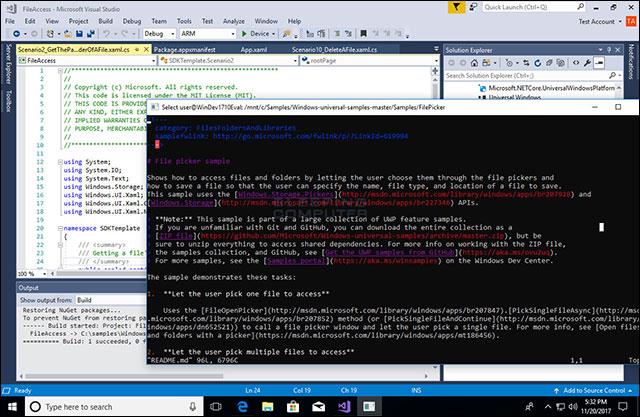
Научете как да разработвате UWP приложения
На страницата за изтегляне на VM също има много примери, инструкции и документи за тези, които искат да научат как да разработват приложения на Windows 10. Освен ако не сте закупили лиценз от VMware, Parallels или използвате Windows 10 Professional, в противен случай използвайте VirtualBox и съответната виртуална машина. Тъй като VirtualBox е безплатен и поддържа моментни снимки за запазване на състоянието на сървъра и възстановяване, когато е необходимо.
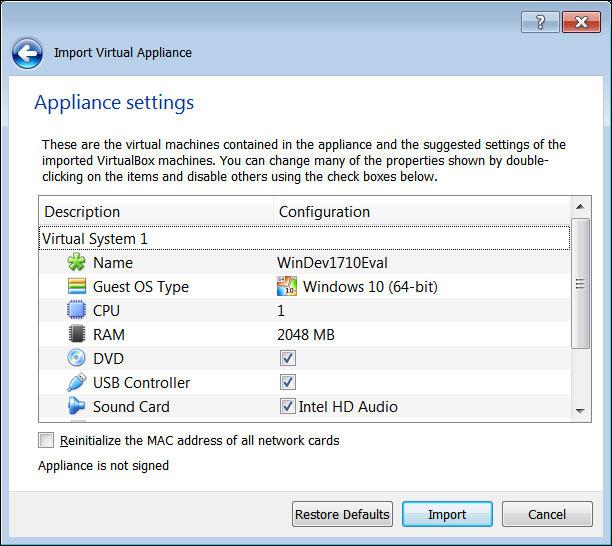
Настройки по подразбиране на VirtualBox
Когато инсталирате чрез VirtualBox, трябва да импортирате приложението и когато бъдете попитани за OVA файл, посочете файла, който сте изтеглили или извлекли. Просто използвайте настройките по подразбиране, както по-горе, с допълнителна RAM, ако има излишък и след това щракнете върху бутона Импортиране. След това можете да започнете да изучавате разработка на приложения на UWP.
Имайте предвид, че на 15 ноември 2018 г. Windows 10 Enterprise ще изтече.
Вижте повече: 5 най-добри приложения за виртуална машина